
Recuperación del sistema
Utilizando operaciones de recuperación en su equipo portátil, podrá
restaurar el sistema a su estado original o, simplemente, restaurar su
configuración para ayudar a mejorar su rendimiento.
¡IMPORTANTE!
• Realice una copia de seguridad de todos los archivos de datos
antes de realizar cualquier operación de recuperación en su equipo
portátil.
•
Anote las configuraciones personalizadas importantes; como
configuración de red, nombres de usuario y contraseñas; para evitar
cualquier pérdida de datos.
•
Asegúrese de que el equipo portátil está enchufado a una toma de
corriente eléctrica antes de restablecer el sistema.
Windows® 10 le permite realizar cualquiera de las siguientes
operaciones de recuperación:
•
Mantener mis archivos - Esta opción le permite restaurar
su equipo portátil sin que afecte a sus archivos personales
(fotografías, música, vídeos, documentos) ni a las aplicaciones de
Windows® store.
Utilizando esta opción, puede restaurar su equipo portátil a su
configuración predeterminada y eliminar otras aplicaciones
instaladas.
•
Quitar todo - Esta opción restaura su equipo portátil a sus
valores de fábrica. Deberá realizar una copia de seguridad de sus
datos antes de utilizar esta opción.
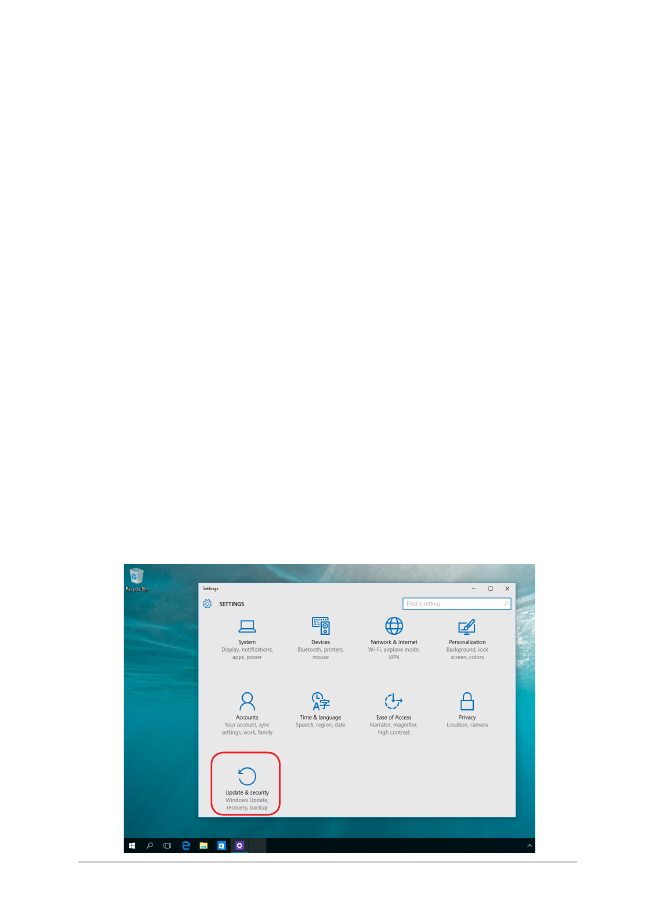
74
Manual online del equipo portátil
•
Advanced startup (Inicio avanzado) - Al utilizar esta opción
podrá realizar otras opciones de recuperación avanzadas en su
equipo portátil como, por ejemplo:
-
Using a USB drive (Usar una unidad USB), network
connection (conexión de red) o Windows recovery DVD (DVD
de recuperación de Windows) para iniciar su equipo portátil.
- Utilice
Troubleshoot (Solucionar problemas) para activar
cualquiera de estas opciones de recuperación avanzadas:
System Restore (Restaurar sistema), System Image Recovery
(Recuperación de imagen del sistema), Startup Repair
(Reparación de inicio), Command Prompt (Símbolo del
sistema), UEFI Firmware Settings (Configuración de firmware
UEFI), Startup Settings (Configuración de inicio).